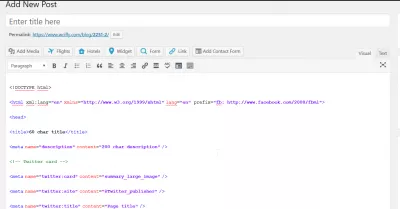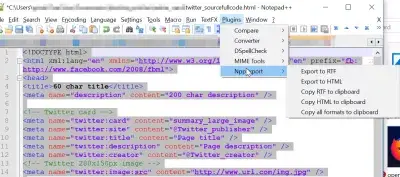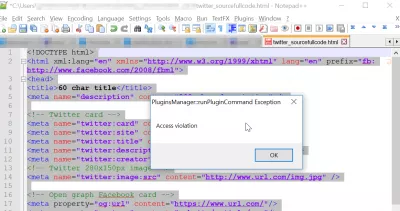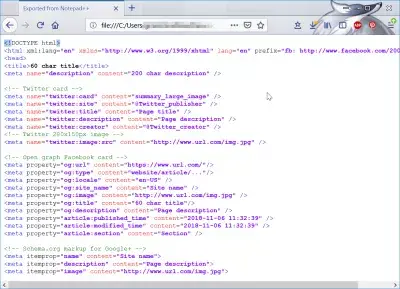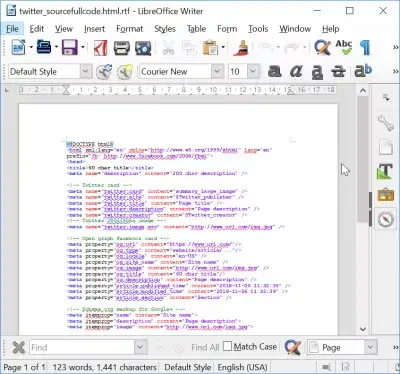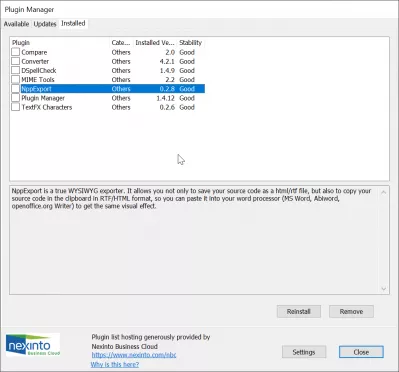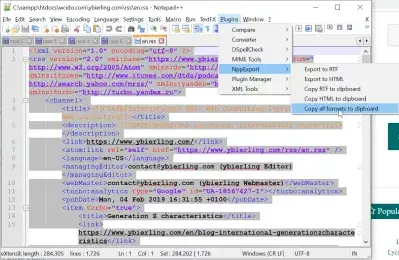帶格式的Notepad ++副本
帶格式的Notepad ++副本
Notepad ++中的文本格式可以復製到剪貼板或使用菜單插件> NppExport>導出到RTF或導出到HTML導出。
導出後,帶有語法突出顯示的格式化文本可以粘貼到其他應用程序中,例如LibreOffice,Microsoft Word或WordPress帖子。
提供了幾個選項來導出帶有文本修飾的數據:
- 導出到RTF,使用文本編輯器打開,如LibreOffice或Word,
- 導出為HTML,使用Mozilla Firefox或Google Chrome等網絡瀏覽器進行頂級打開,
- 將RTF複製到剪貼板,這將允許將帶有裝飾的文本直接粘貼到LibreOffice或Word文檔中,
- 將HTML複製到剪貼板,剪貼板將復製文本但丟失裝飾,
- 將所有格式複製到剪貼板,將所有內容複製到剪貼板。
下載帶語法高亮的Notepad ++免費源代碼編輯器
下載谷歌瀏覽器
下載自由辦公室
Microsoft Office下載中心
Notepad ++將所有格式複製到剪貼板訪問衝突
使用導出函數時,可能會發生異常錯誤來自runPluginCommand的訪問衝突。
在這種情況下,使用導出到文件而不是複製到剪貼板,以便快速獲得結果。
要解決此問題,請重新啟動Notepad ++,重新啟動計算機,或者如果以前的解決方案不起作用,請使用最新版本更新Notepad ++。
Firefox複製源格式
無法使用文本格式從Firefox複製源文件,或者至少在沒有使用特定插件或應用程序的情況下複製源文件。
但是,可以通過粘貼Notepad ++中的文本,選擇菜單語言> H> HTML,並使用該解決方案將文本粘貼到另一個編輯器中來獲取帶有格式的HTML源代碼。
Libre Office粘貼HTML
如果無法始終使用文本格式粘貼HTML,則另一種解決方案是使用Notepad ++的導出到RTF選項。
導出文件保存在計算機上後,可以在LibreOffice的中打開,文本修飾將顯示在Notepad ++中。
Wordpress粘貼HTML
要在WordPress中粘貼一些HTML格式的文本,並像在Notepad ++中那樣可視化文本修飾,最好的方法是將文件導出到RTF,在LibreOffice的或Microsoft Word中打開它,然後從那裡複製並粘貼到WordPress可視化編輯器。
這樣,代碼應該粘貼其語法高亮。
如果文本在文本編輯器模式下粘貼,則它可能無法正確顯示,甚至根本不顯示,因為可視編輯器將處理HTML代碼而不是顯示它。
具有語法突出顯示的Notepad ++副本
為了在Notepad ++中復制帶語法高亮顯示的文本,必須使用外部插件,如NPPExport。
該插件可以使用插件管理器安裝,可以在菜單插件>插件管理器>可用插件選項卡> NPPExport>安裝中訪問。
安裝插件後,重新啟動Notepad ++,以便在插件菜單中看到插件NPPExport。
然後,只需選擇選項插件> NPPExport>將所有格式複製到剪貼板,以便從Notepad ++複製帶有語法高亮顯示的文本,以粘貼到Word編輯器或其他文本編輯器中。
常見問題
- 用戶是否可以在其他應用程序中復制來自記事本++的文本,包括語法突出顯示和格式化?
- 雖然Notepad ++不支持默認情況以格式複製文本,但用戶可以使用“ nppexport”插件將文本複制為rtf或html,從而保留語法突出顯示。然後可以將其粘貼到支持格式文本的應用程序中。

Yoann Bierling是一家網絡出版和數字諮詢專業人員,通過技術專業知識和創新產生了全球影響。熱衷於賦予個人和組織在數字時代蓬勃發展,他被迫取得出色的成果,並通過創建教育內容來推動成長。